De ani și ani, Apple a lăsat ecranul de pornire al iPhone-ului în mare parte neatins. La bine sau la rău, aceasta a fost calea de mult prea mult timp și se pare că compania a văzut în sfârșit eroarea căilor sale.
Cuprins
- Lectură aferentă
- Ce sunt widgeturile în iOS 14?
-
Cum să personalizați widgetul Fotografii
- Cum să adăugați widgetul Fotografii pe ecranul de pornire
- Personalizați widgetul Fotografii
- Postări asemănatoare:
Lectură aferentă
- Cum să-ți faci AirPod-urile să sune mai bine cu iOS 14
- iOS 14: Unde a ajuns setarea „Conturi” de e-mail?
- Comutați de la vizualizarea grilă la vizualizarea listă în iOS 14
- Cum să controlezi detaliile locației cu aplicațiile iPhone pe iOS 14
- Cum să utilizați Picture in Picture în iOS 14
iOS 14 aduce o serie de noi modificări ale ecranului de pornire, pentru a merge împreună cu actualizări nu atât de importante pentru partea de jos a iOS. După ce a văzut atât de multe erori și ciudatenii și chiar și un nou jailbreak pentru iOS 13, Apple a jucat în siguranță în cea mai mare parte cu iOS 14.
Ce sunt widgeturile în iOS 14?
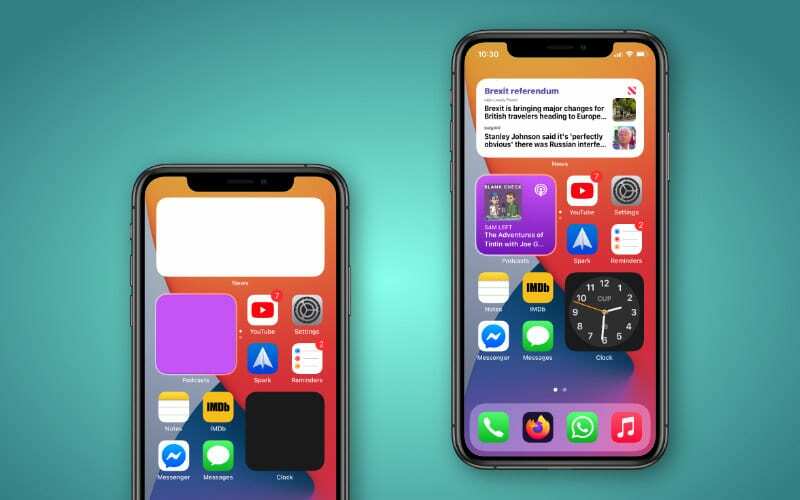
Deși s-ar putea să vă gândiți că Widgeturile sunt noi pentru iOS, acesta nu este cazul, deoarece există de câțiva ani. Diferența este că widget-urile „vechi” au fost ascunse în Vizualizarea astăzi, ceea ce înseamnă că pot fi uitate cu ușurință dacă nu obișnuiești să glisezi spre dreapta pe ecranul principal.
Cu iOS 14, Apple v-a făcut posibil să utilizați diverse widget-uri pentru unele dintre aplicațiile dvs. preferate. În timpul beta, acestea au fost limitate doar la aplicațiile Apple, deoarece dezvoltatorii încă lucrau la actualizarea aplicațiilor și widget-urilor existente. Cu toate acestea, din ce în ce mai mulți dezvoltatori s-au luat la bord, ceea ce înseamnă că nu ar trebui să treacă mult până când unele dintre aplicațiile tale preferate de la terțe părți să fie actualizate cu widget-uri noi.
Cum să personalizați widgetul Fotografii
Uneori este frumos să defilezi prin aplicația Fotografii într-un efort de a retrăi acele zile de glorie sau acele momente bune la o petrecere. Ei bine, cu iOS 14, nu trebuie să vă faceți griji că intrați într-o altă aplicație. Widget-ul Fotografii este acum aici cu trei dimensiuni diferite din care să alegeți și o mulțime de amintiri și imagini de partajat.
Cum să adăugați widgetul Fotografii pe ecranul de pornire
Înainte de a putea încerca să personalizați widgetul Fotografii, va trebui să vă asigurați că aveți widgetul pe ecranul de pornire. Acest lucru este destul de ușor, deoarece va trebui doar să urmați câțiva pași înainte de a-l adăuga.
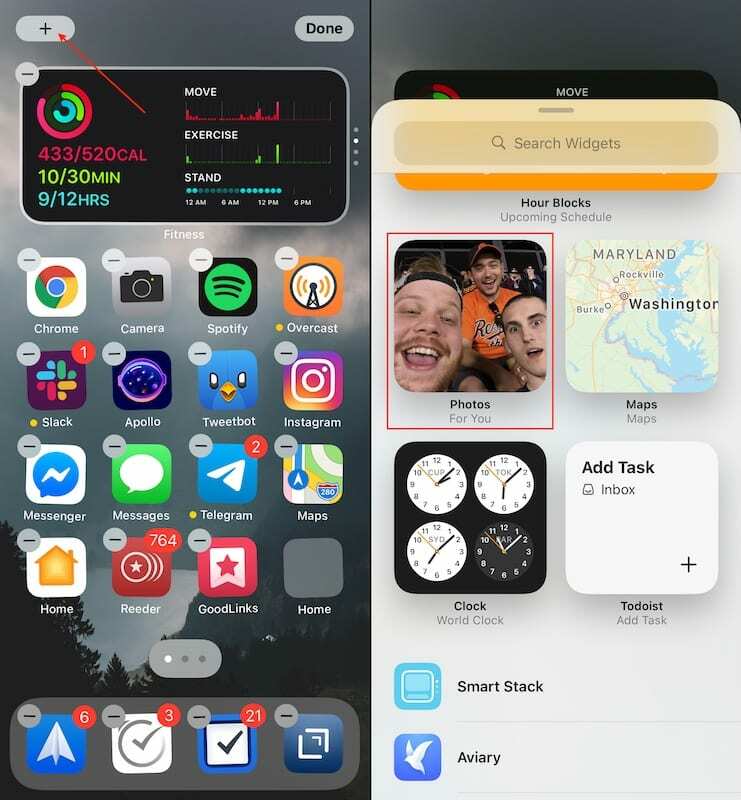
- Apasare prelungită un spațiu liber pe ecranul de pornire până când intrați în modul „Jiggle” (pictogramele încep să se zguduie).
- Apasă pe + butonul din colțul din stânga sus.
- Derulați până când găsiți Fotografii widget.
- Atingeți pe Widget pentru fotografii.
- Selectați ce dimensiune pe care doriți să le aveți pe ecranul de pornire.
- Apasă pe Adăugați widget butonul din partea de jos.
- Atingeți Terminat în colțul din dreapta sus.
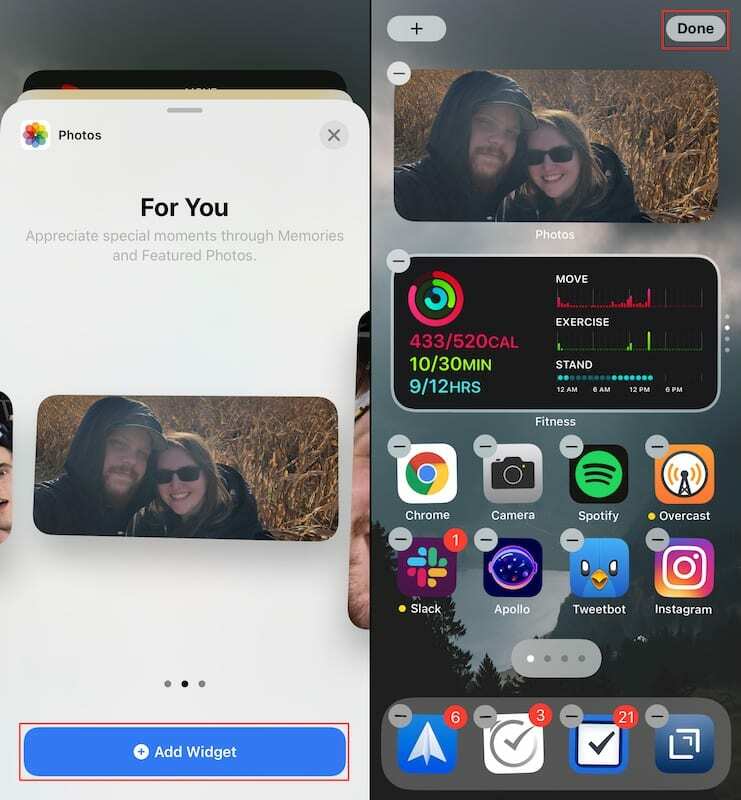
Voila! Acum noul widget Fotografii este disponibil pe ecranul dvs. de pornire! Puteți fie să-l stivuiți cu alte widget-uri, să îl lăsați singur sau să îl mutați într-un alt loc mai potrivit. După ce ați plasat Widget-ul Fotografii unde doriți, acesta va parcurge (de-a lungul timpului) diverse imagini și momente pe care le puteți vedea dintr-o privire. Și dacă dați peste o amintire sau o serie de Fotografii de care ați uitat, atingeți widgetul și veți fi direcționat direct la el în aplicația Fotografii.
Personalizați widgetul Fotografii
În prezent, nu aveți nicio modalitate de a selecta ce albume sunt disponibile prin intermediul widgetului Fotografii. În schimb, te bazezi pe albumele Amintiri și „Fotografii recomandate” care sunt disponibile în aplicația Fotografii.
Deoarece nu există nicio modalitate de a adăuga manual mai multe fotografii în niciunul dintre aceste albume, singura modalitate de a „personaliza” widget-ul este prin eliminarea fotografiilor pe care nu doriți să le vedeți. Iată cum puteți face acest lucru atât pentru Amintiri, cât și pentru Fotografiile prezentate:
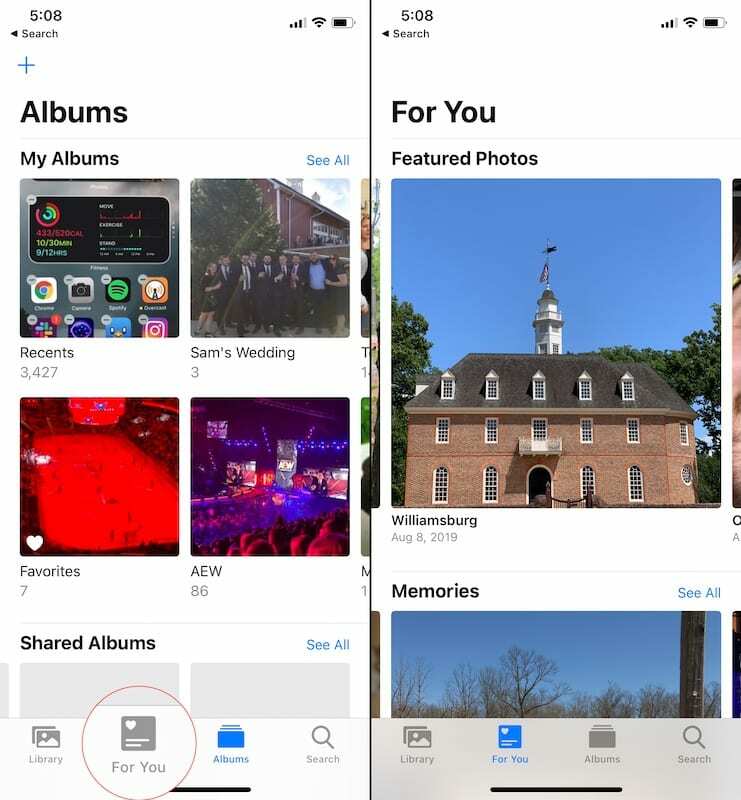
- Deschide Fotografii aplicația pe iPhone.
- Apasă pe Pentru dumneavoastră fila din partea de jos.
- Sub Fotografii recomandate, derulați la dreapta pentru a găsi fotografia pe care doriți să o eliminați.
- Apăsați lung pe fotografie și atingeți Eliminați din fotografiile prezentate.
- Sub Amintiri, apasă pe Vezi toate buton.
- Găsiți Amintirile pe care doriți să le eliminați.
- Apăsați lung și atingeți Ștergeți memoria.
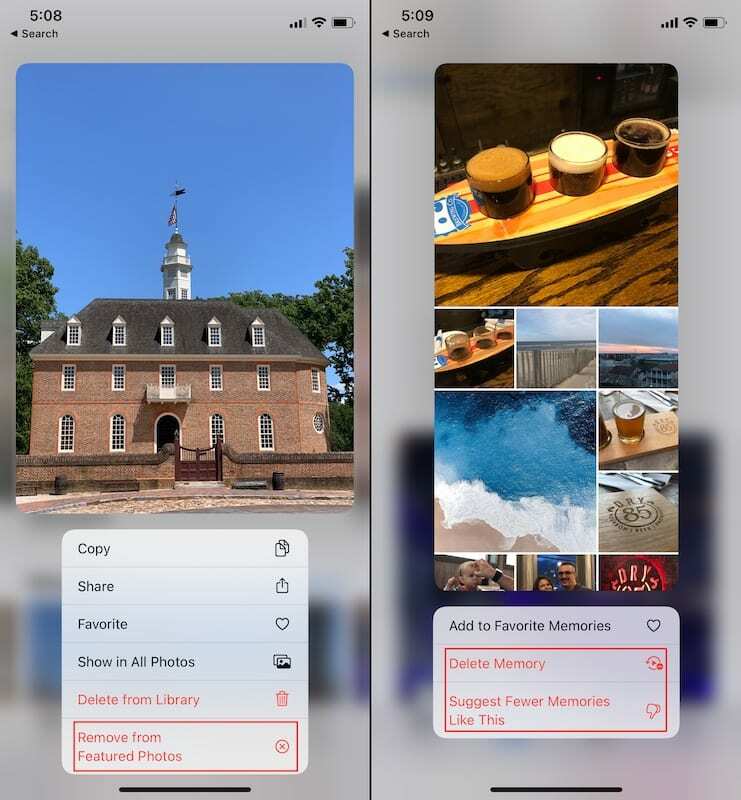
O altă opțiune dacă încercați să personalizați ce Amintiri sunt afișate este să selectați opțiunea pentru Sugerați mai puține amintiri ca aceasta. Acest lucru vă ajută iPhone-ul să determine ce tip de fotografii și Amintiri ar trebui să fie afișate. De exemplu, nu doriți ca o mulțime de meme să apară ca amintire, doar pentru a pierde acea zi în parc.
Andrew este un scriitor independent, bazat pe Coasta de Est a SUA.
El a scris pentru o varietate de site-uri de-a lungul anilor, inclusiv iMore, Android Central, Phandroid și câteva altele. Acum, își petrece zilele lucrând pentru o companie HVAC, în timp ce noaptea lucrează la lumina lunii ca scriitor independent.